操作场景
由于使用系统默认端口的风险较大,容易被攻击软件扫描以及攻击,为避免因端口攻击而无法远程连接轻量应用服务器实例,您可将默认远程端口修改为不常见的端口,提供轻量应用服务器实例的安全性。
修改服务端口需在防火墙规则与轻量应用服务器实例中进行同步修改,才能使该端口的修改正式生效。如下操作将为您介绍如何修改默认远程端口。请根据您实例的操作系统类型,选择对应的修改方式。
操作步骤
说明:
如下操作以 Windows Server 2016 操作系统为例,由于操作系统版本和语言不同,详细操作步骤略有区别。
1. 参见 使用标准方式(WebRDP)登录 Windows 实例, 登录 Windows 实例。
2. 在操作系统界面中,选择左下角的

3. 在 Windows PowerShell 窗口中,输入 regedit,按 Enter,打开注册表编辑器窗口。
4. 在左侧的注册表导航中,依次展开 HKEY_LOCAL_MACHINE > SYSTEM > CurrentControlSet > Control > Terminal Server > Wds > rdpwd > Tds > tcp 目录。
5. 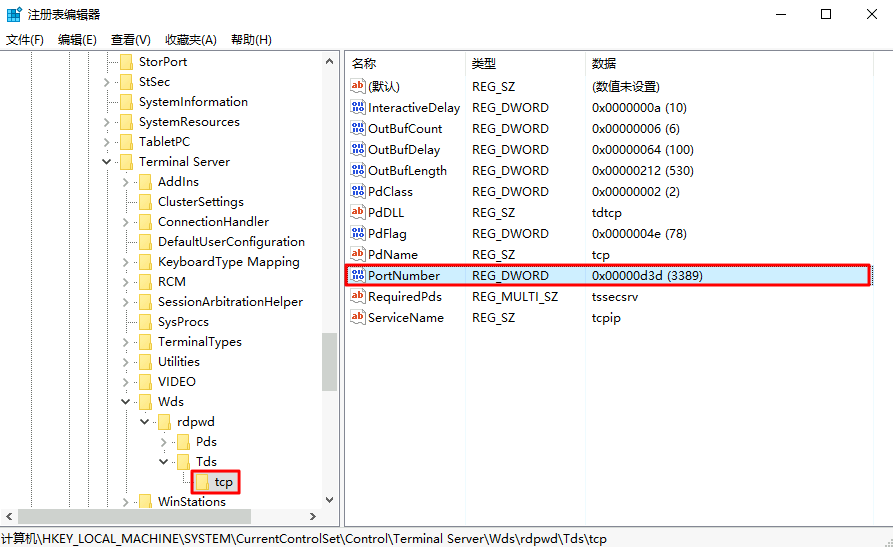
找到 tcp 中的 PortNumber
,并将 PortNumber 数据(即3389端口号)修改为0 - 65535之间未被占用端口。如下图所示:
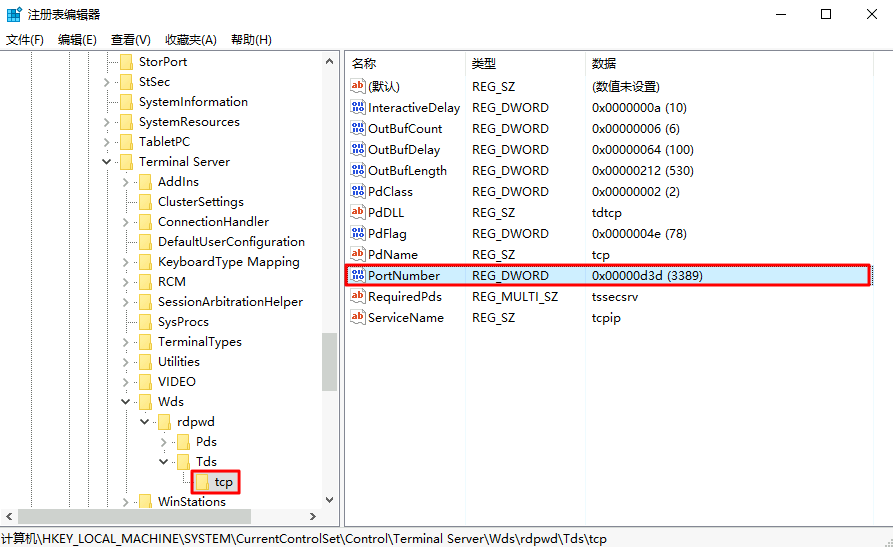
6. 在左侧的注册表导航中,依次展开 HKEY_LOCAL_MACHINE > SYSTEM > CurrentControlSet > Control > Terminal Server > WinStations > RDP-Tcp 目录。
7. 找到 RDP-Tcp 中的 PortNumber,并将 RDP-Tcp 中的 PortNumber 数据(端口号)修改为与 tcp 中的 PortNumber 数据(端口号)一致的端口号。
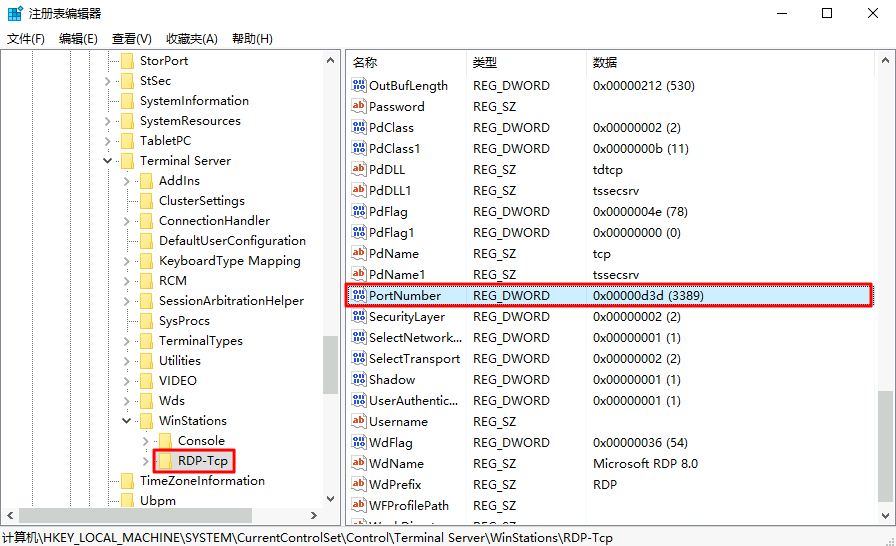
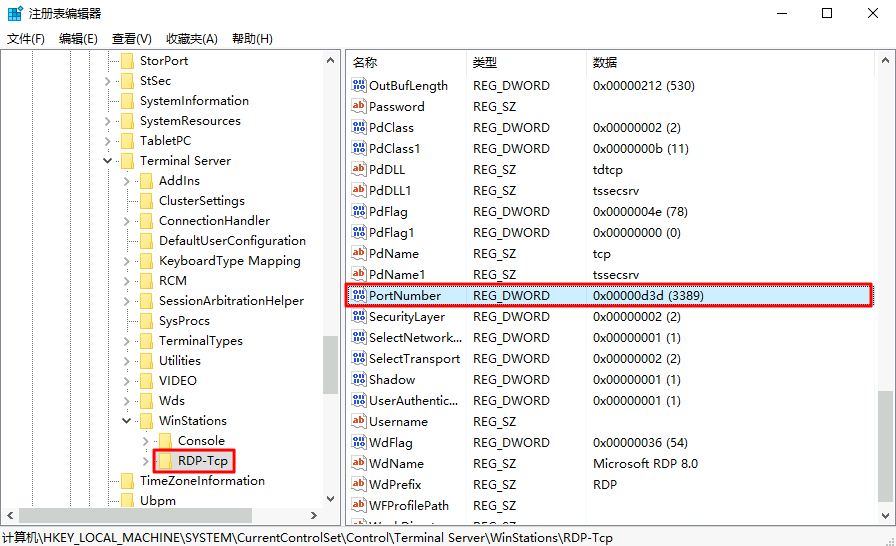
8. (可选)如果您的实例开启了防火墙,需将新的端口添加至防火墙并设置允许连接:
8.1 在 Windows PowerShell 窗口中,输入 wf.msc,按 Enter,打开高级安全 Windows 防火墙窗口。
8.2 在高级安全 Windows 防火墙窗口中,选择入站规则,单击新建规则。如下图所示:
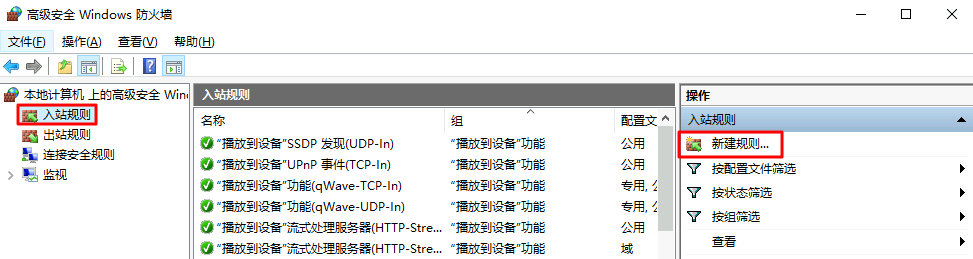
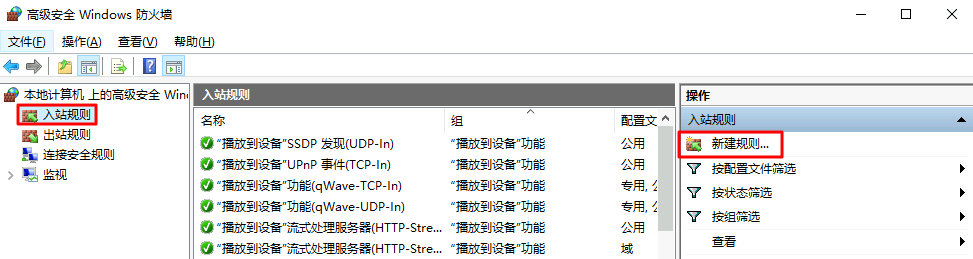
8.3 在新建入站规则向导窗口的 规则类型步骤中,选择端口,单击下一步。
8.4 在新建入站规则向导窗口的 协议和端口步骤中,选择 TCP,并将特定本地端口填写为 步骤5 设置的端口号,单击下一步。如下图所示:
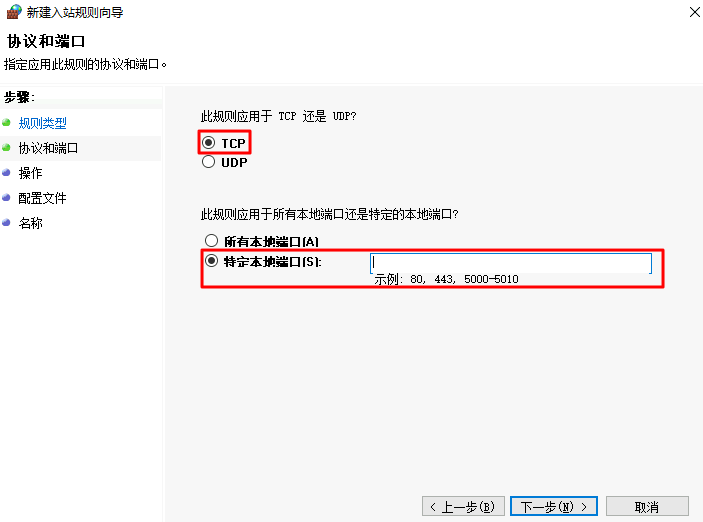
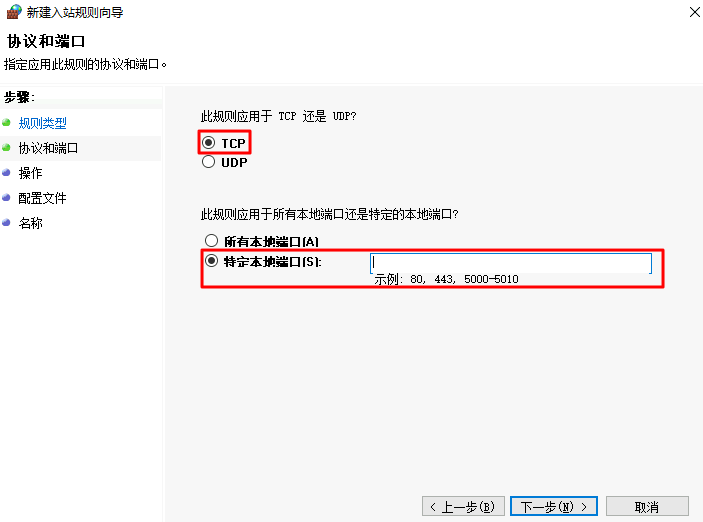
8.5 在新建入站规则向导窗口的 操作步骤中,选择允许连接,单击下一步。
8.6 在新建入站规则向导窗口的 配置文件步骤中,使用默认配置即可,单击下一步。
8.7 在新建入站规则向导窗口的 名称 步骤中,填写规则名称,单击完成。
9. 在 Windows PowerShell 窗口中,输入 services.msc,按 Enter,打开服务窗口。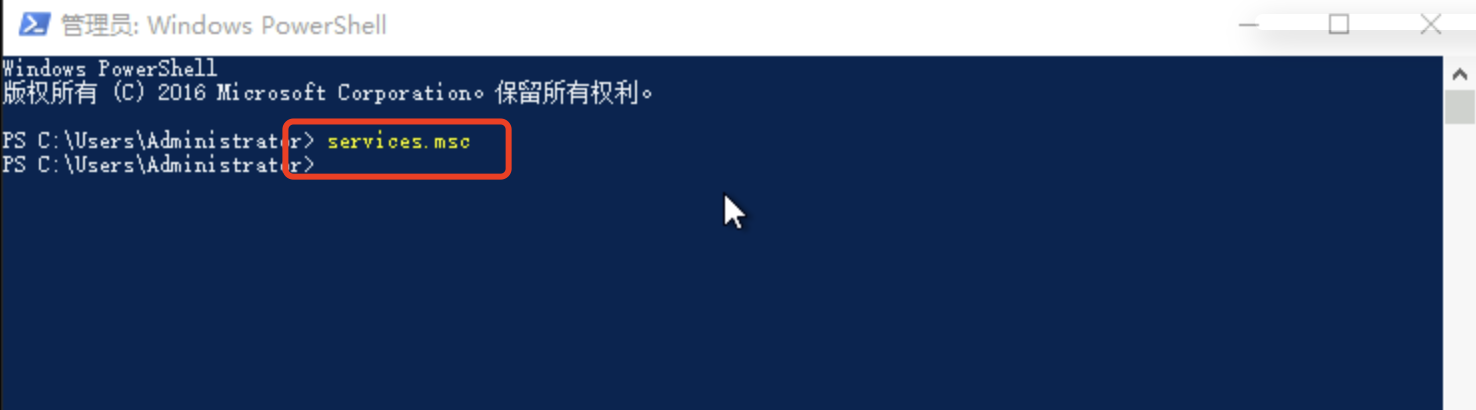
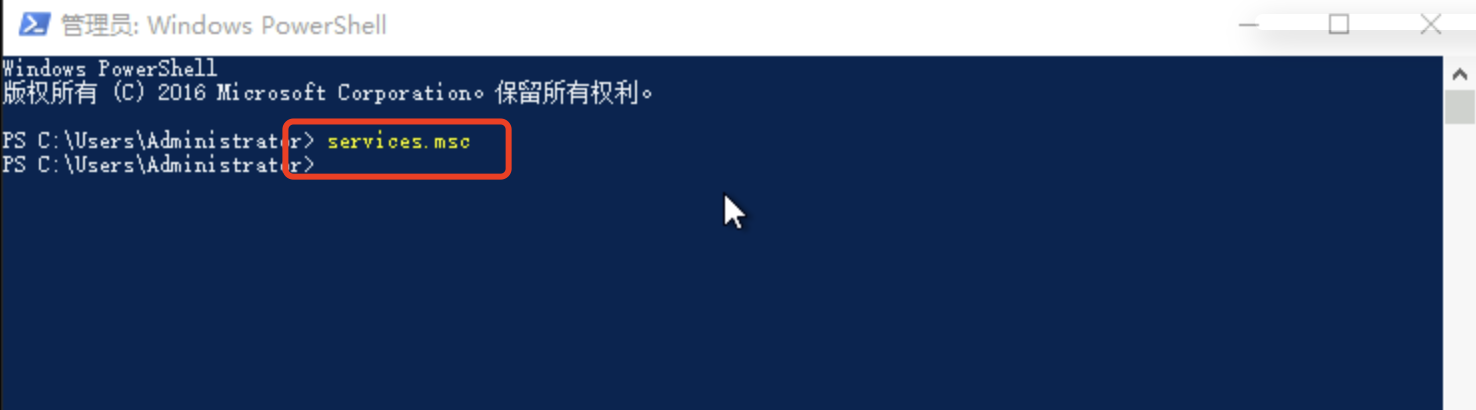
10. 在服务窗口中,找到 Remote Desktop Services,并右键单击 Remote Desktop Services,选择重启动,重启远程登录服务。
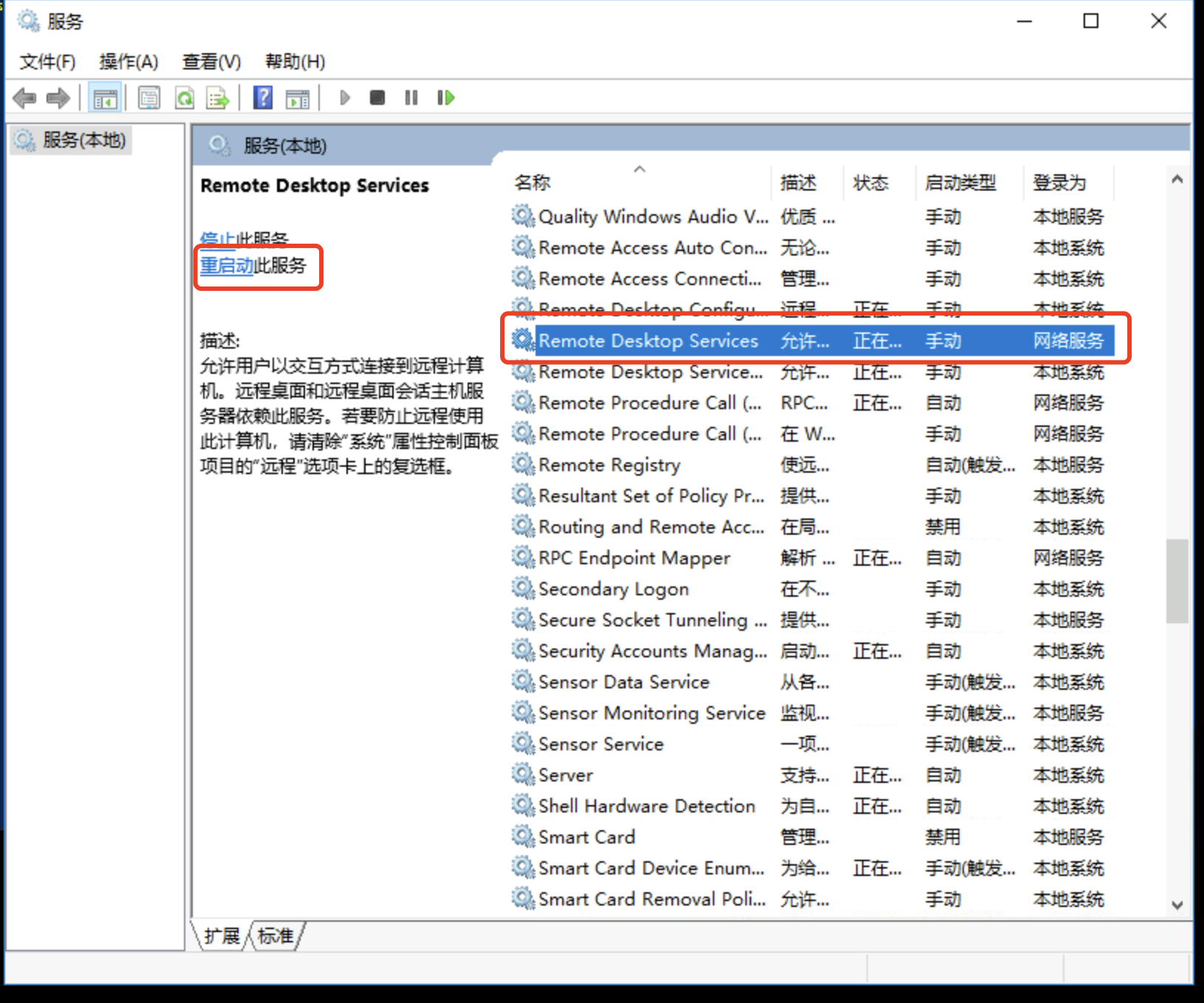
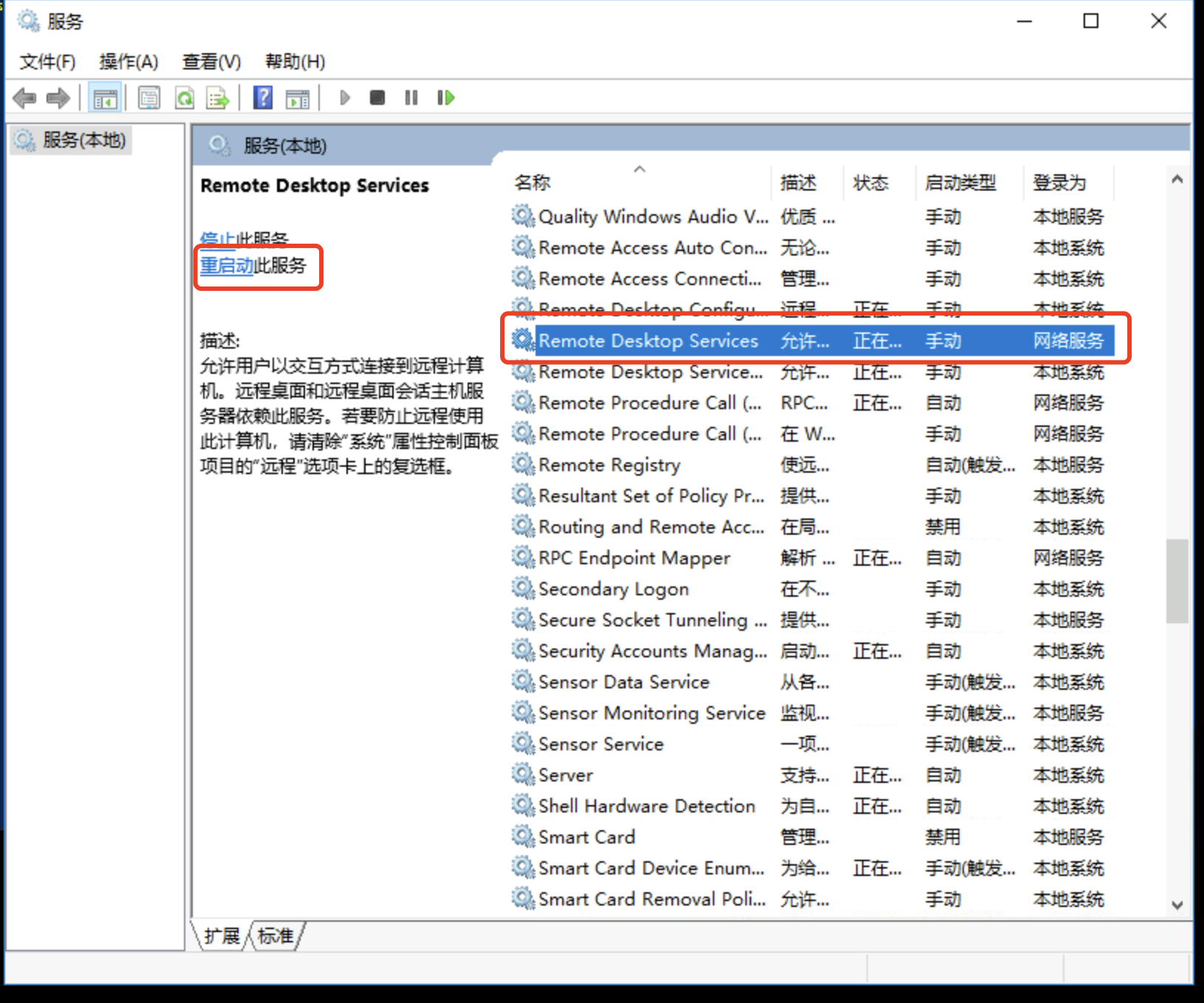
11. 参见 管理防火墙,新增规则,放通 步骤5 设置的端口号即可。
您可通过 使用标准方式(WebRDP)登录 Windows 实例 时,修改为已设置端口号,验证是否成功修改实例远程默认端口。如下图所示:
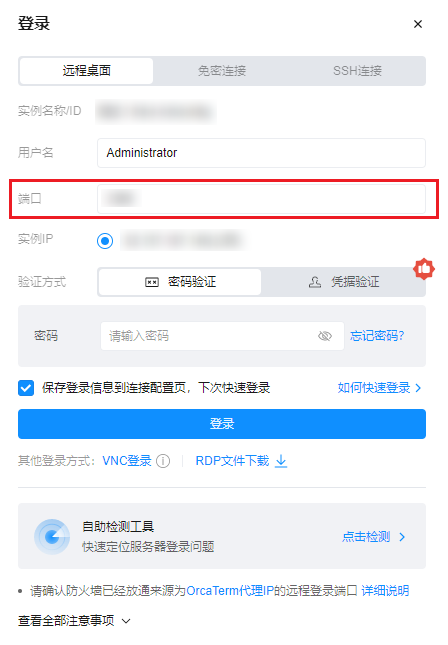
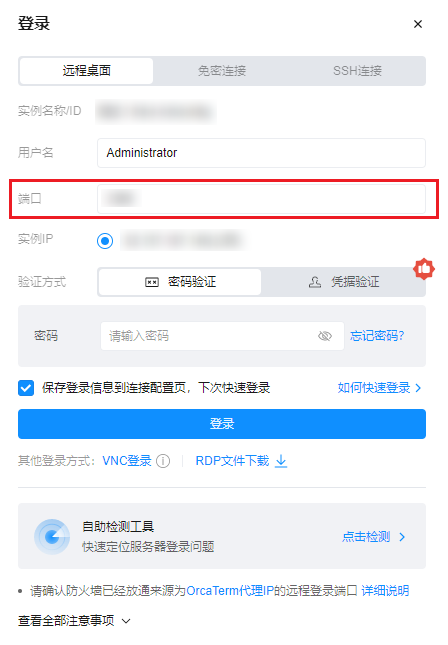
说明:
在修改 Linux 实例默认远程端口前,建议您先添加 SSH 端口号,并测试新的端口号可以成功连接实例,再删除默认的22端口。避免新的端口号无法连接时,仍可使用默认的22端口。
如下操作以 CentOS 7.6 操作系统为例,由于操作系统版本和语言不同,详细操作步骤略有区别。
1. 参见 使用 WebShell 方式登录 Linux 实例,登录实例。
2. 执行如下命令,修改配置文件。
sudo vim /etc/ssh/sshd_config
3. 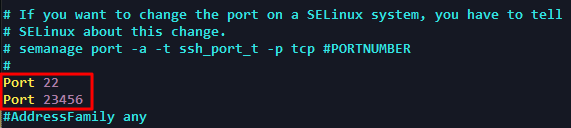
按 i 切换至编辑模式
,增加新端口内容,在 #Port 22 下新增一行 Port 新端口号,并把 Port 22 的注释删除(即删除前面的#)。如下图所示:
例如 Port 23456。
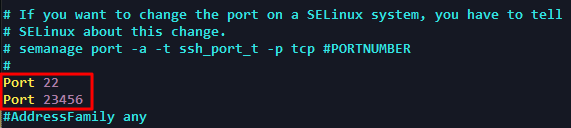
4. 按 Esc,输入 :wq,保存内容并返回。
5. 执行如下命令,使配置修改后生效。
sudo systemctl restart sshd.service
6. (可选)配置防火墙。
CentOS 7 及以后版本的 Linux 云服务器默认使用 Firewalld 服务作为防火墙。若您的实例启用了 firewalld.service,则需要执行如下操作配置防火墙:
说明:
您可执行
sudo firewall-cmd --state,根据返回结果判断防火墙是否已被启用。sudo firewall-cmd --add-port=新端口号/tcp --permanent
例如,新增的端口号为23456,则执行如下命令:
sudo firewall-cmd --add-port=23456/tcp --permanent
返回结果为
success 即表示放行成功。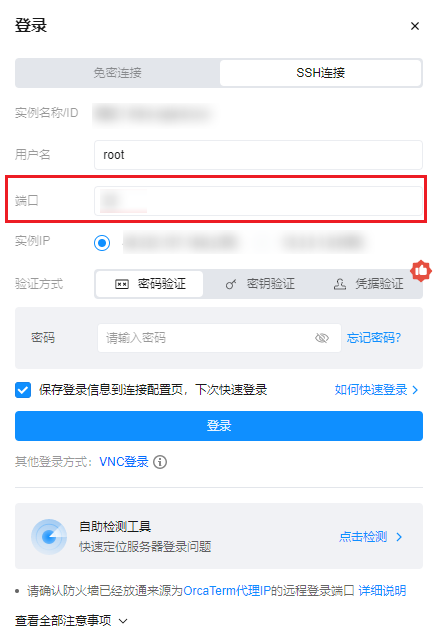
后续操作
1. 使用新端口连接 Linux 实例成功后,执行如下命令,注释22默认口。
sudo vim /etc/ssh/sshd_config
2. 按 i 切换至编辑模式,在
Port 22 前输入#,注释该端口。3. 按 Esc,输入 :wq,保存内容并返回。
4. 执行如下命令,使配置修改后生效。下一次登录时,使用新的端口远程登录 Linux 实例即可。
sudo systemctl restart sshd.service